Hvernig á að fella inn Office 365 skjöl á vefsíðu

Hefur þig einhvern tíma langað til að fella inn Office 365 skjal á vefsíðuna þína? Í þessari handbók skaltu skoða hvernig þú getur gert einmitt það
PowerPoint er enn frekar vinsæll kynningarhugbúnaður þrátt fyrir vaxandi samkeppni sem býður upp á önnur sniðug verkfæri og eiginleika til að búa til betri, grípandi kynningar samanborið við hliðstæða þeirra í PowerPoint.
Jæja, ef þú vilt frekar halda þig við PowerPoint en þú átt í vandræðum með að vista kynningarnar þínar, höfum við nokkrar hugsanlegar lausnir tilbúnar fyrir þig.
Gakktu úr skugga um að skráin sem þú ert að reyna að vista sé ekki skrifvarinn skrá. Þú getur ekki breytt og vistað skrifvarið skrár.
Sem fljótleg lausn geturðu opnað nýja kynningarskrá, afritað allar skyggnur úr kynningunni sem vilja ekki vistast og límdu síðan skyggnurnar í nýju kynninguna.
Vistaðu nýju skrána á skjáborðinu þínu með því að nota Vista sem valkostinn, ekki nota flýtilykla. Prófaðu að vista það sem PPT ef þú getur ekki vistað það sem PPTX skrá.
Að skrá þig út af PowerPoint með því að nota reikningsvalkostina í appinu gæti leyst þetta mál.
Farðu í File → smelltu á Account → smelltu á hnappinn Útskrá . Skráðu þig svo inn aftur og athugaðu hvort það hafi hjálpað.
Ef fyrstu lausnirnar virkuðu ekki, reyndu að gera við PowerPoint.
Farðu í stjórnborðið og farðu í Forrit → Forrit og eiginleikar
Veldu Office 355/Microsoft 365 og smelltu á Breyta
Þú verður beðinn um að leyfa forritinu að gera breytingar á tækinu þínu, veldu Já
Veldu Quick Repair og bíddu þar til bilanaleitið hefur lagað vandamálin þín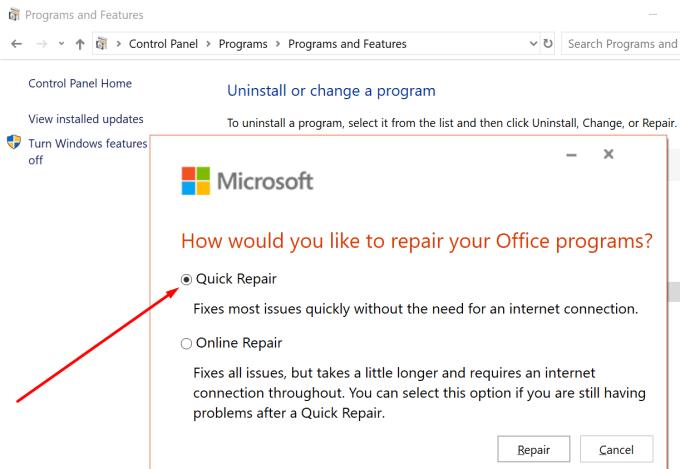
Ef Quick Repair virkaði ekki skaltu nota Online Repair valkostinn og athuga hvort þú getir nú vistað kynninguna þína.
Ef þú getur ekki vistað skr��na skaltu athuga hvort það sé vandræðaleg glæra sem brýtur vistunareiginleikann. Það er ekki óalgengt að ákveðnar tegundir skýringarmynda eða mynda valdi þessu vandamáli.
Ef það er glæra eða hópur af glærum sem myndi ekki copy-paste, eyða skýringarmyndum og myndum af þeim glærum og vista skrána. Að fjarlægja erfiðu hlutina ætti að gera bragðið.
Ef forskoðunarrúða er virkt í File Explorer, þá telst eiginleikinn sem annar notandi sem hefur skrána opna á undan þér. Fyrir vikið setur kerfið skrána í skrifvarinn ham.
Til að komast framhjá þessum galla skaltu opna File Explorer, smella á Skoða og afvelja Forskoðunarrúðuna .
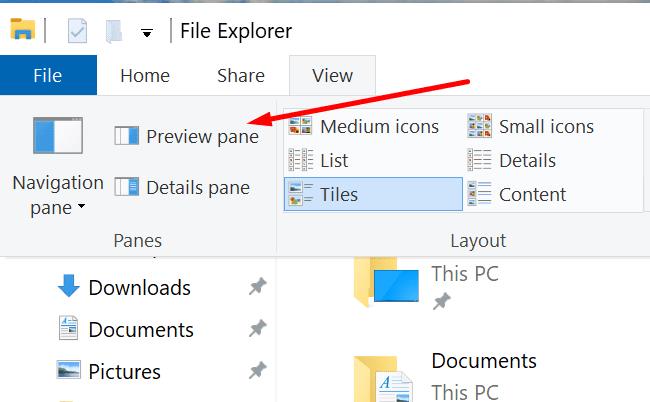
Að setja upp nýtt eintak af PowerPoint aftur gæti komið þér út úr vandræðum.
Opnaðu stjórnborðið → veldu Uninstall a Program
Veldu Microsoft Office → smelltu á Uninstall og fylgdu leiðbeiningunum til að fjarlægja Office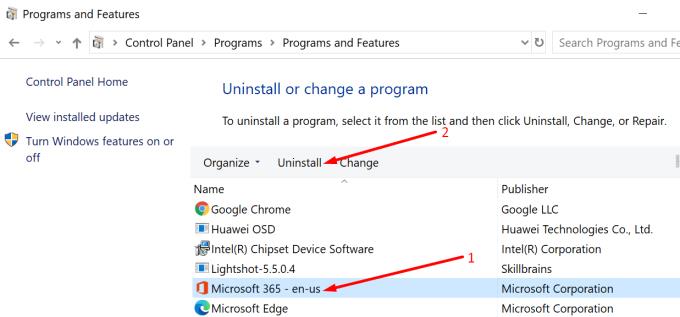
Endurræstu tölvuna þína og settu aftur upp Office frá Microsoft.
Hér eru nokkur ráð til að hjálpa þér að forðast svipuð vandamál í framtíðinni:
Hefur þig einhvern tíma langað til að fella inn Office 365 skjal á vefsíðuna þína? Í þessari handbók skaltu skoða hvernig þú getur gert einmitt það
Í nýjustu Office 365 handbókinni okkar skaltu skoða hvernig þú verndar skrár með lykilorði frá Microsoft Office.
Ef sumar skyggnurnar á PowerPoint skyggnusýningunni eru að verða auðar gæti það bent til þess að það sé vandamál með hreyfimyndirnar þínar.
Að kynna fyrir framan jafningja og yfirmenn þarf að vera eitt af erfiðustu verkum allra tíma. Þú ert aldrei alveg viss um viðbrögðin sem þú myndir fá, sem eykur aðeins á spennuna. Hins vegar,…
Ef þú ert að nota Windows 10 og ert að leita að ókeypis leiðum til að taka upp skjáinn þinn, þá eru valkostir í boði. Það eru þrjár ókeypis leiðir til að taka upp skjáinn þinn
Ef þú ert virkur Surface Pen notandi og kynnir skyggnur oft í skólanum eða í vinnunni, þá er KeyPenX ansi sniðug leið til að vafra um PowerPoint rennibraut með því að nota Surface Pen sem fjarstýringu.
PowerPoint hefur handhægan eiginleika sem gerir notendum kleift að taka upp hljóð í kynningum sínum. Ef það virkar ekki getur þessi handbók hjálpað þér.
Hér er hvernig þú getur unnið með Office 365 fyrir fjarvinnu
Ef PowerPoint getur ekki umbreytt og flutt út myndbönd, færir þessi handbók þér fjórar lausnir til að leysa þetta vandamál fljótt.
Ef þú átt í vandræðum með að vista PowerPoont kynningarnar þínar, höfum við nokkrar hugsanlegar lausnir tilbúnar fyrir þig í þessari handbók.
Ef PowerPoint kynningin þín heldur áfram að fara aftur í fyrstu skyggnuna skaltu nota þessa bilanaleitarleiðbeiningar fyrir Windows og Mac.
Að reikna mikið magn af gögnum í Excel getur verið yfirþyrmandi og tímafrekt, þess vegna er sjálfvirkni gagnleg. Ef þú notar Excel reglulega muntu gera það
Orðafjöldi er mikilvægt atriði í hvaða ritunarverkefni sem er. Þú gætir átt í erfiðleikum með að setja orðatakmarkanir fyrir ritgerð eða vilt komast að því hvort
Þó að Microsoft Word skjöl séu samhæf við aðra ritvinnsluforrit gætirðu þurft að vista þau sem JPG eða GIF myndir. Þó að þú getir ekki flutt út
Excel er ótrúlega gagnlegt tól til að geyma, stjórna og sýna stór gagnasöfn. Hvort sem þú ert að meðhöndla endurteknar niðurstöður vísinda
Ef þú vilt lyfta skilaboðasamskiptum þínum og gera þau kraftmeiri og skemmtilegri, þá er Messenger með frábæran eiginleika sem kallast Word Effects. Með Word
Þú getur gert svo margt með Excel: listinn er endalaus, allt frá því að skrifa flóknar formúlur til Excel skiptingar. Hins vegar eru ferli eins og að eyða línum hluti
Síðast uppfært/breytt af Steve Larner þann 5. nóvember, 2023. Ef þú ert að fást við nokkrar frumur í Excel er einfalt að breyta aukastöfum handvirkt. Þú
Microsoft Excel, sem er þekkt fyrir getu sína til að framkvæma flókna útreikninga, getur einnig hjálpað til við einfalda skiptingu. Þetta getur verið vel við raunverulegar aðstæður,
Hringlaga tilvísunarfrumur eru algengt Excel vandamál, sem óteljandi notendur lenda í daglega. Þau eiga sér stað þegar formúla í reit vísar aftur til
Þarftu að finna hvort gildi er á lista í Excel töflureikni? Eða þarf að finna út hámarksgildi í Excel lista? Fylgdu þessari handbók.



















